Datotečni sistem Btrfs lahko spremenite v spletu (ko je datotečni sistem nameščen), če pa želite spremeniti velikost particije, ki je dodana v datotečni sistem Btrfs, boste to morali storiti brez povezave (ko datotečni sistem ni nameščen). Datotečni sistem Btrfs lahko rastete / razširite ali skrčite v spletu in razdelite / razširite ali skrčite particijo Btrfs brez povezave.
Datotečni sistem Btrfs je datotečni sistem z več napravami. Če imate v datotečni sistem Btrfs dodanih več naprav, morate spremeniti velikost določenih pomnilniških naprav, pritrjenih na datotečni sistem, da spremenite velikost samega datotečnega sistema. V nasprotnem primeru lahko datotečni sistem spremenite neposredno (kot privzeto bo med izvajanjem operacije spreminjanja velikosti izbrana edina priložena naprava za shranjevanje).
V tem članku vam bom pokazal, kako povečati / razširiti in skrčiti datotečni sistem Btrfs v spletu in particijo Btrfs brez povezave. Pokazal bom tudi, kako spremeniti velikost datotečnega sistema Btrfs, na katerega je pritrjeno več naprav. Torej, začnimo.
Pogoji
Če želite preizkusiti primere tega članka:
- V računalniku morate imeti nameščen datotečni sistem Btrfs.
- Imeti morate trdi disk ali SSD z vsaj dvema prostima particijama (katere koli velikosti).
Imam 20 GB trdega diska sdb na mojem računalniku Ubuntu. Ustvaril sem 2 particiji, sdb1 in sdb2, na tem trdem disku. Predelne stene sdb1 in sdb2 so velike 10 GB.
$ sudo lsblk -e7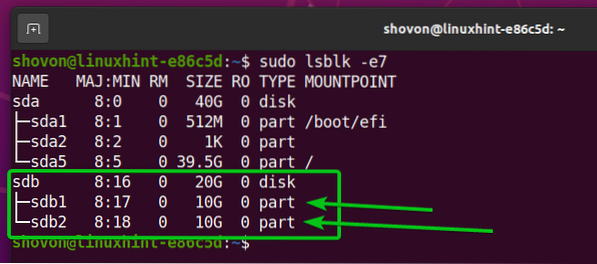
Vaš trdi disk ali SSD ima lahko drugačno ime kot moje, prav tako tudi particije. Zato jih odslej zamenjajte s svojimi.
Če potrebujete pomoč pri namestitvi datotečnega sistema Btrfs v Ubuntu, si oglejte moj članek Namestite in uporabite Btrfs v Ubuntu 20.04 LTS.
Če potrebujete pomoč pri namestitvi datotečnega sistema Btrfs v Fedori, si oglejte moj članek Namestite in uporabite Btrfs na Fedora 33.
Ustvarjanje datotečnega sistema Btrfs
Za eksperimentiranje s spreminjanjem velikosti datotečnega sistema Btrfs moramo ustvariti datotečni sistem Btrfs. Torej, ustvarimo podatke datotečnega sistema Btrfs na particiji sdb1.
Če želite ustvariti datotečni sistem Btrfs z oznako podatkov na sdb1 particijo, zaženite naslednji ukaz:
$ sudo mkfs.btrfs -L data / dev / sdb1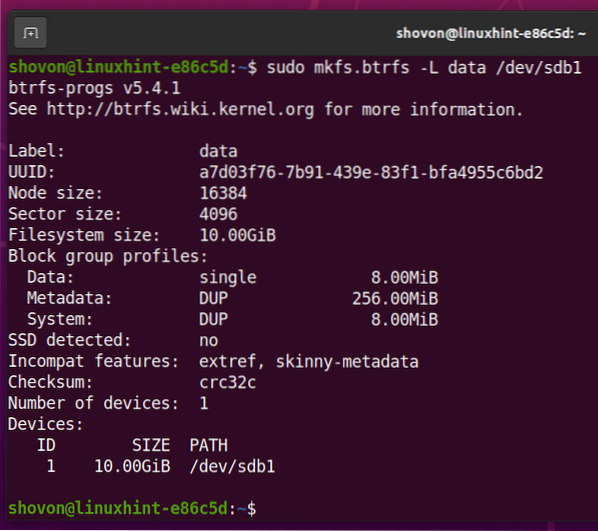
Ustvari imenik / podatki z naslednjim ukazom:
$ sudo mkdir -v / data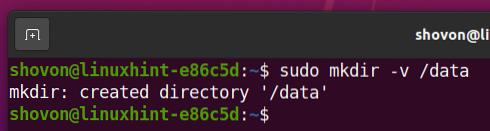
Namestite particijo Btrfs sdb1 (ki ste ga že ustvarili) na / podatki imenik z naslednjim ukazom:

Kot lahko vidite, datotečni sistem Btrfs podatkov nameščen na / podatki imenik ima samo eno pomnilniško napravo (sdb1) in ID shranjevalne naprave je 1.
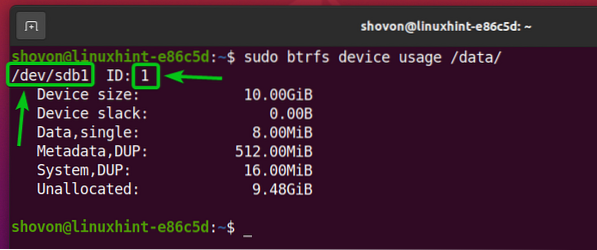
Velikost datotečnega sistema je 10 GB (velikost naprave). Zunaj 10 GB prostora na disku, 9.48 GB se ne uporablja (Nerazporejeno), 8 MB namenjena za shranjevanje podatkov (Podatki, posamezni), Je za metapodatke datotečnega sistema dodeljenih 512 MB (Metapodatki, DUP) in 16 MB je dodeljena za sistemske podatke (Sistem, Dup).
Celoten prostor na disku particije sdb1 je v zbirki datotečnih sistemov Btrfs (se lahko uporablja). Torej, 0 bajtov je zunaj področja datotečnega sistema ( Ohlapnost naprave).
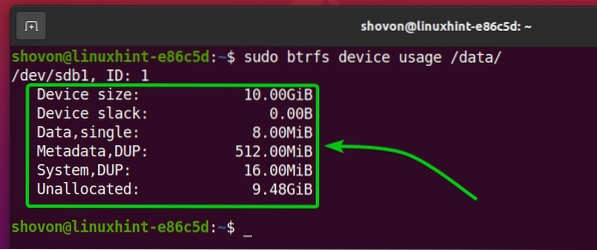
Datotečni sistem Btrfs, nameščen na / podatki imenik je 10 GB velikosti.
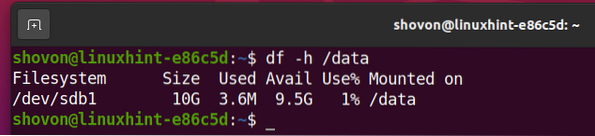
Spremenite velikost datotečnega sistema Btrfs
Datotečni sistem Btrfs lahko spremenite podatkov ki ste ga že ustvarili in ga namestili na / podatki imenik v spletu (ko je nameščen).
Na primer za krčenje datotečnega sistema Btrfs, nameščenega na / podatki imenika, recimo za 1 GB, zaženite naslednji ukaz:
Datotečni sistem $ sudo btrfs spremeni velikost -1G / podatki
Kot je prikazano na sliki, je datotečni sistem Btrfs iz področja datotečnega sistema odstranil 1 GB prostora na disku. Uporabite lahko ohlapen prostor (Ohlapnost naprave) za poznejšo rast / razširitev datotečnega sistema Btrfs.
$ sudo btrfs uporaba naprave / podatki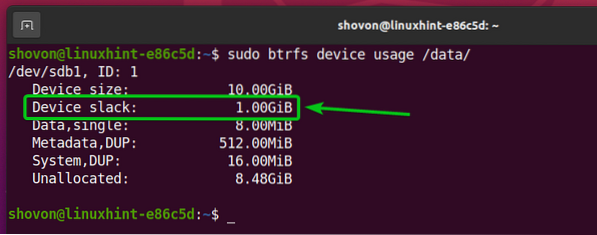
Na podlagi spodnje slike lahko vidite, da je datotečni sistem Brtfs, nameščen v imeniku / data 9 GB velikosti. Prej je bilo 10 GB.
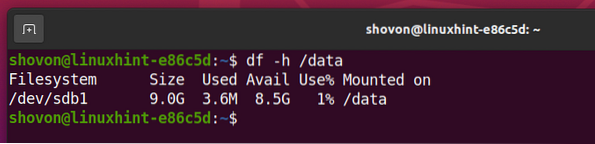
Za rast / razširitev datotečnega sistema Btrfs, nameščenega na / podatki imenika, recimo za 256 MB, zaženite naslednji ukaz:

Na spodnji sliki lahko vidite, da je z diska odstranjeno 256 MB prostora na disku Ohlapnost naprave in dodan v področje datotečnega sistema Btrfs.
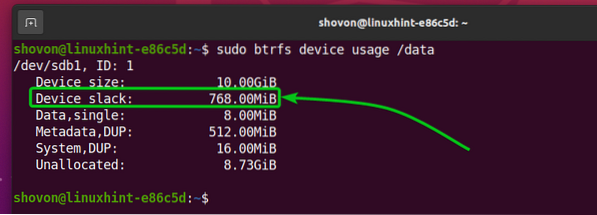
Kot lahko vidite, je datotečni sistem Btrfs nameščen na / podatki imenik je zdaj 256 MB večji kot prej.
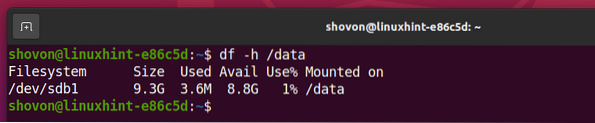
Za rast / razširitev datotečnega sistema Btrfs, nameščenega na / podatki v največji razpoložljivi prostor na disku (v Ohlapnost naprave), zaženite naslednji ukaz:

Spodnja slika prikazuje, da je ves razpoložljivi prostor na disku iz Ohlapnost naprave je dodan v področje datotečnega sistema Btrfs. Torej Ohlapnost naprave je zdaj velik 0 bajtov.
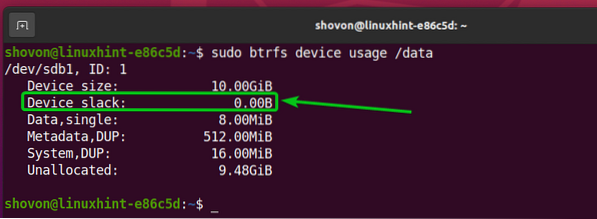
Datotečni sistem Btrfs, nameščen na / podatki imenik je zdaj 10 GB velikosti.
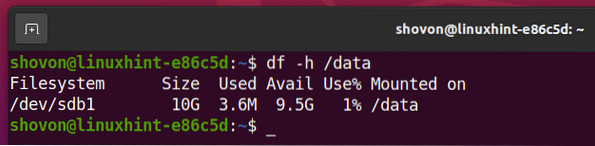
Spremenite velikost particije Btrfs
Lahko spremenite velikost particije, ki je dodana v datotečni sistem Btrfs brez povezave (ko datotečni sistem Btrfs ni nameščen).
OPOZORILO: Bodite previdni pri spreminjanju velikosti particije, ki je dodana v datotečni sistem Btrfs, saj lahko izgubite pomembne podatke s particije. Pred spreminjanjem velikosti vedno vzemite varnostno kopijo.
Kot lahko vidite, ima datotečni sistem Btrfs, ki smo ga ustvarili v tem članku, eno diskovno particijo (sdb1) dodal. Velikost particije je 10 GB.
$ sudo btrfs uporaba / podatki naprave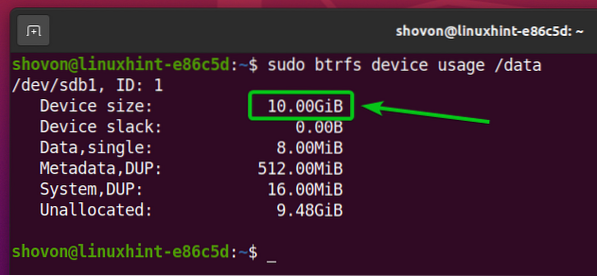
Kot je prikazano na spodnji sliki, velikost particije sdb1 je 10 GB.
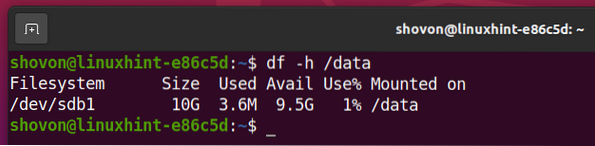
Preden spremenite velikost particije, odstranite datotečni sistem Btrfs iz / podatki imenik z naslednjim ukazom:

Ime diska, ki vsebuje particijo sdb1 je sdb.
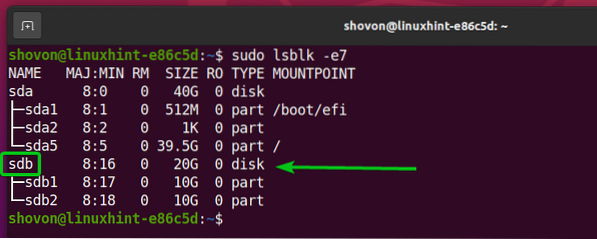
Odprite disk sdb s programom za particioniranje diska, kot je fdisk kot sledi:
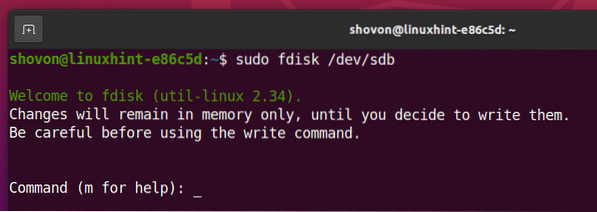
Vtipkaj str in pritisnite <Enter> za seznam vseh obstoječih particij pomnilniške naprave sdb.
Kot lahko vidite spodaj, imam dve particiji, sdb1 in sdb2, v disku sdb. Spremenimo velikost prve particije (sdb1).
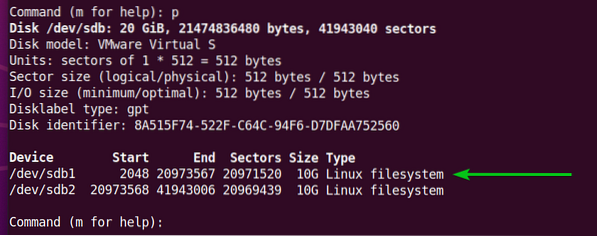
Če želite spremeniti velikost particije, jo morate odstraniti in nato znova dodati. Torej, zapomniti si morate začetno številko sektorja particije.
Na primer številka začetnega sektorja prve particije, sdb1, je 2048, kot lahko vidite na spodnjem posnetku zaslona.
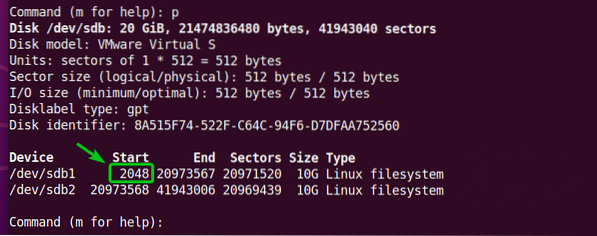
Če želite odstraniti particijo, vnesite d in pritisnite <Enter>.

Če želite odstraniti prvo particijo (sdb1), vtipkaj 1, in pritisnite <Enter>. Pregrada sdb1 je treba odstraniti.
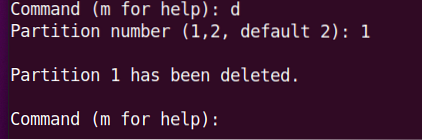
Če želite ponovno ustvariti isto particijo, vnesite n in pritisnite <Enter>.

Vtipkaj 1 kot številko particije in pritisnite <Enter>.

Vtipkaj 2048 kot prvo številko sektorja in pritisnite <Enter>.

Predstaviti želim postopek krčenja particije. Torej, ustvaril bom manjšo particijo kot prej.
Vtipkaj +9G (da ustvarite 9 GB particijo) in pritisnite <Enter>.
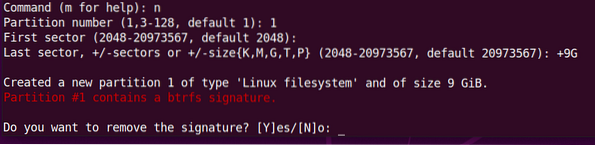
Želeli bi ohraniti podpis particije, zato vnesite N in pritisnite <Enter>.
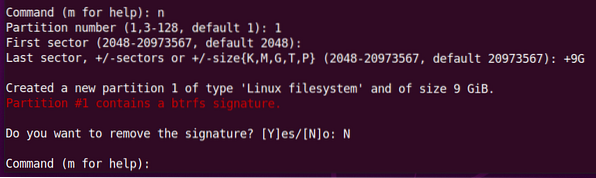
Treba je ustvariti particijo.
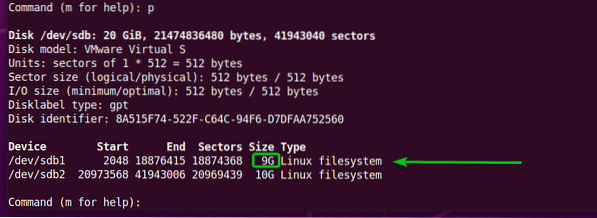
Če želite shraniti spremembe, vnesite w in pritisnite <Enter>.
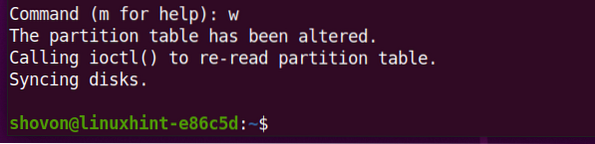
Zdaj namestite datotečni sistem Btrfs na / podatki imenik, kot sledi:

Spremenite velikost datotečnega sistema Btrfs, ki je nameščen na / podatki imenik, da spremembe začnejo veljati.

Na spodnji sliki lahko vidite velikost sdb1 particija, ki je dodana datotečnemu sistemu Btrfs, se zmanjša na 9 GB (od 10 GB).
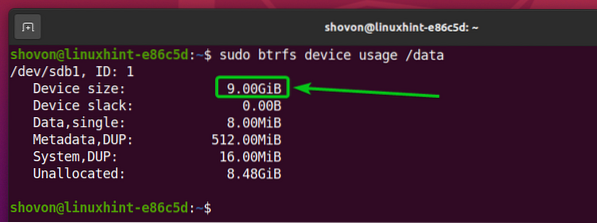
Spremembo velikosti particije lahko potrdite z df ukaz tudi.
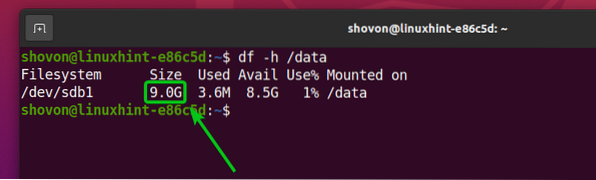
Particijo, ki je v datotečni sistem Btrfs dodana na enak način. Poglejmo, kako to narediti.
Odklopite datotečni sistem Btrfs, ki je nameščen na / podatki imenik, kot sledi:
$ sudo umount / podatki
Odprite disk sdb s programom za particioniranje diska, kot je fdisk kot sledi:
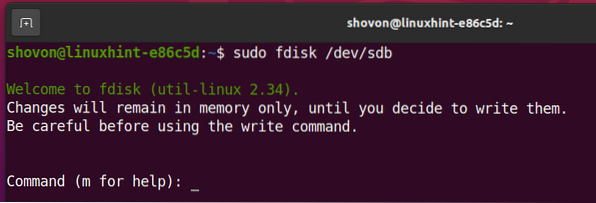
Zdaj pa prva particija sdb1 je 9 GB velikosti.
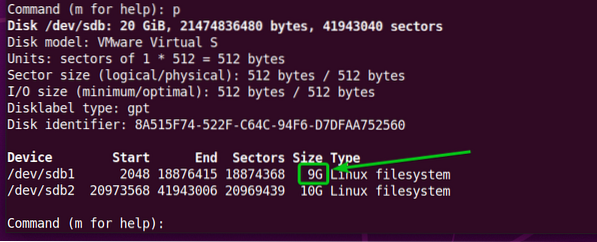
Številka začetnega sektorja prve particije, sdb1, je 2048.
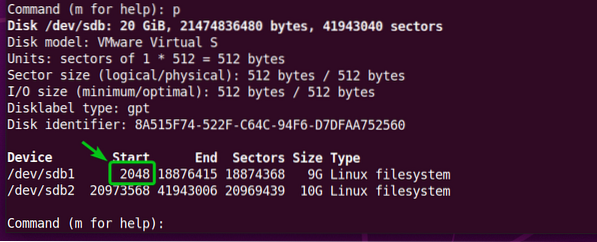
Če želite odstraniti prvo particijo, vnesite d in pritisnite <Enter>.

Vtipkaj 1 kot številko particije in pritisnite <Enter>. Prva particija sdb1 je treba odstraniti.
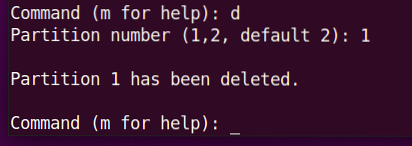
Če želite ponovno ustvariti prvo particijo sdb1, vnesite n in pritisnite <Enter>.

Vtipkaj 1 kot številko particije in pritisnite <Enter>.

Vtipkaj 2048 kot prvo številko sektorja in pritisnite <Enter>.

Velikost particije bom povečal za 500 MB. Torej, nova velikost particije mora biti 9.5 GB.
Vtipkaj +9.5G in pritisnite
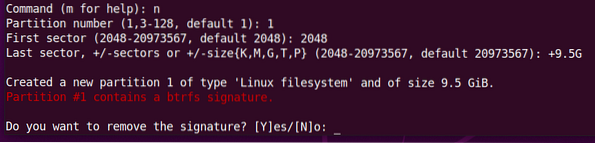
Ker bi radi obdržali podpis datotečnega sistema, vtipkajmo N in pritisnite <Enter>.
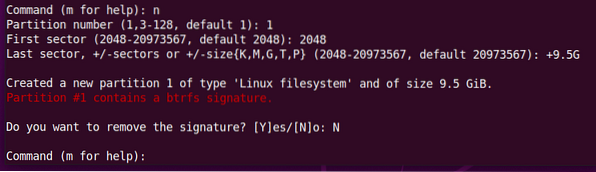
Prva particija, sdb1, je treba poustvariti in povečati njegovo velikost.
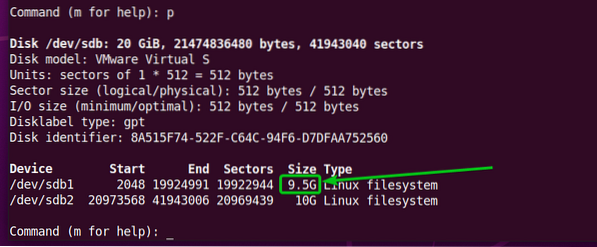
Če želite shraniti spremembe, vnesite w in pritisnite <Enter>.
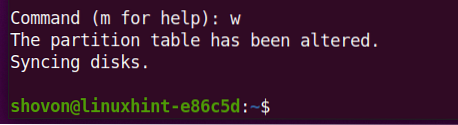
Namestite particijo Btrfs sdb1 do / podatki imenik, kot sledi:

Spremenite velikost datotečnega sistema Btrfs, ki je nameščen na / podatki imenik, da spremembe začnejo veljati.
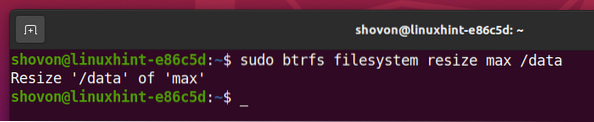
Kot lahko vidite, je particija (sdb1) velikost se je povečala na 9.5 GB (od 9 GB).
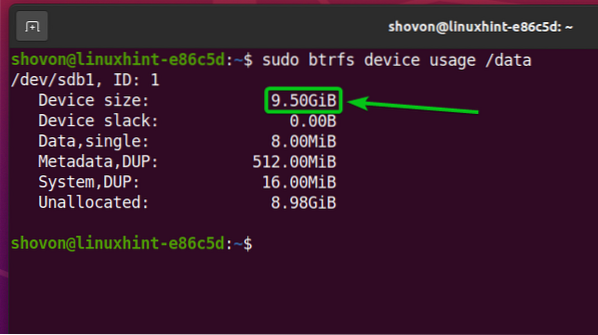
Velikost particije lahko potrdite z df ukaz tudi.
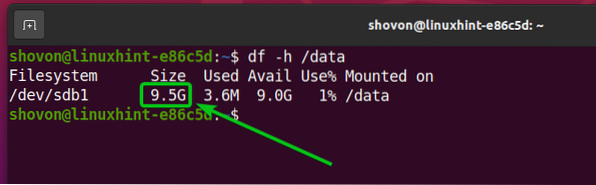
Spremenite velikost datotečnega sistema Btrfs za več naprav
Btrfs je datotečni sistem z več napravami. To pomeni, da lahko v en datotečni sistem Btrfs dodate več pomnilniških naprav ali particij. V tem razdelku vam bom pokazal, kako spremenite velikost datotečnega sistema Btrfs, ki mu je dodano več pomnilniških naprav ali particij. Torej, začnimo.
Trenutno je datotečni sistem Btrfs, ki je nameščen na / podatki imenik je 10 GB velikosti.
$ df -h / podatki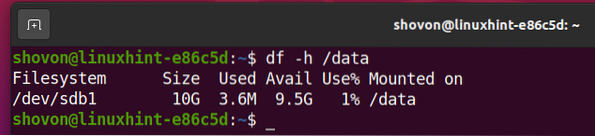
Pregrada sdb1 (ki ima ID 1) je edina particija, dodana datotečnemu sistemu Btrfs.
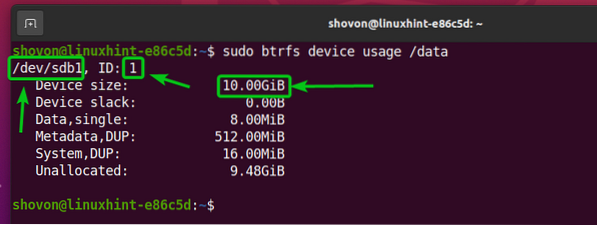
Lahko dodate še eno particijo (recimo, sdb2) v datotečni sistem Btrfs, ki je nameščen na / podatki imenik z naslednjim ukazom:

Novo dodana particija, sdb2, datotečnega sistema Btrfs, ki je nameščen na / podatki imenik ima ID 2, kot lahko vidite na spodnjem posnetku zaslona.
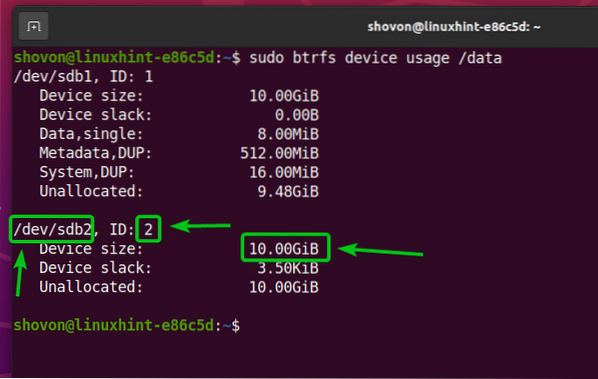
Kot lahko vidite, je velikost datotečnega sistema Btrfs, ki je nameščen na / podatki se je povečala. Prostor na disku sdb2 particija dodana v datotečni sistem Btrfs.
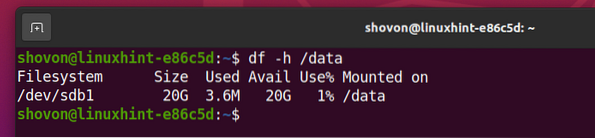
Če želite spremeniti velikost datotečnega sistema Btrfs, ki mu je dodanih več pomnilniških naprav, morate določiti, katero particijo datotečnega sistema Btrfs želite spremeniti. Če želite v datotečnem sistemu Btrfs določiti velikost particije, morate uporabiti ID particije.
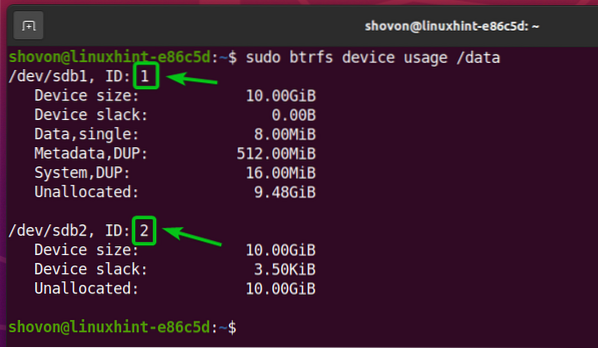
Na primer, da skrčite particijo z ID 1 z 2 GB datotečnega sistema Btrfs, nameščenega na / podatki imenik, lahko zaženete naslednji ukaz:

The 2 GB prostora na disku je odstranjeno s particije sdb1 datotečnega sistema Btrfs, nameščenega na / podatki imenik.
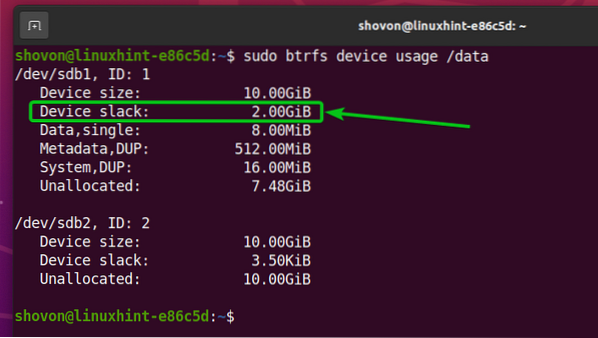
Kot lahko vidite na sliki, je datotečni sistem Btrfs z 20 GB spremenjen (skrčen) na 18 GB.
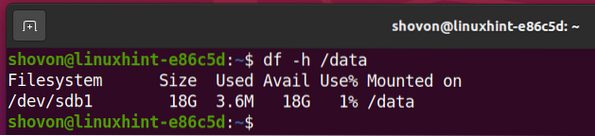
Na enak način lahko skrčite particijo datotečnega sistema Btrfs sdb2 z uporabo ID-ja particije 2.
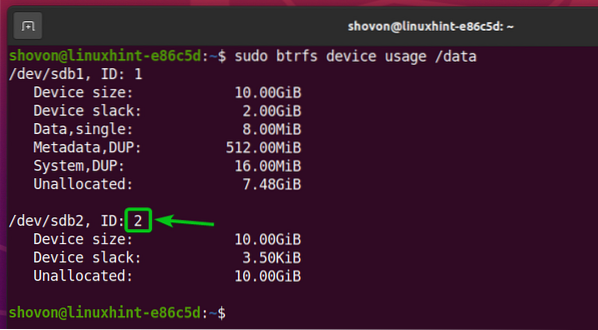
Če želite skrčiti particijo z ID 2 z 1 GB datotečnega sistema Btrfs, nameščenega na / podatki imenik, lahko zaženete naslednji ukaz:

To lahko vidite 1 GB prostora na disku je odstranjeno s particije sdb2 datotečnega sistema Btrfs, nameščenega na / podatki imenik.
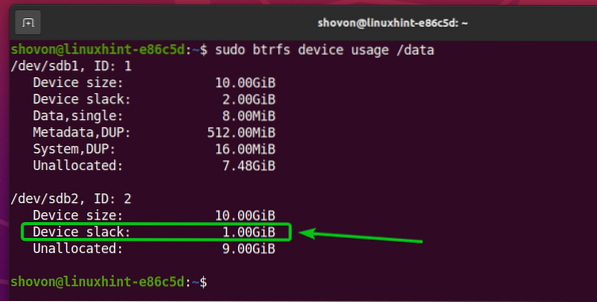
Datotečni sistem Btrfs je spremenjen (skrčen) na 17 GB z 18 GB, kot je prikazano na spodnji sliki.
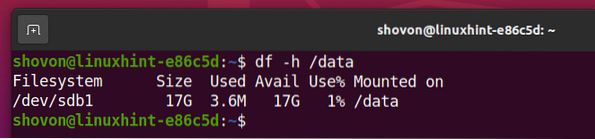
Če želite razširiti particijo z ID 1 z 1 GB datotečnega sistema Btrfs, nameščenega na / podatki imenik, lahko zaženete naslednji ukaz:

Kot lahko vidite, 1 GB prostora na particiji sdb1 je dodan v področje datotečnega sistema Btrfs.
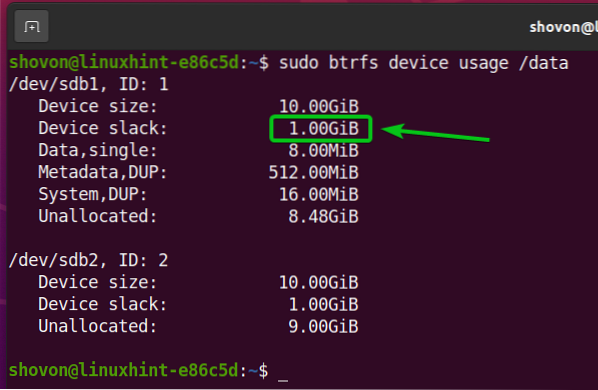
Zdaj je datotečni sistem Btrfs spremenjen (razširjen) na 18 GB s 17 GB.
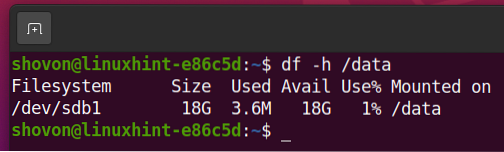
Če želite razširiti particijo z ID 2 z 1 GB datotečnega sistema Btrfs, nameščenega v imeniku / data, lahko zaženete naslednji ukaz:

To lahko vidite 1 GB prostora na particiji sdb2 je dodan v področje datotečnega sistema Btrfs.
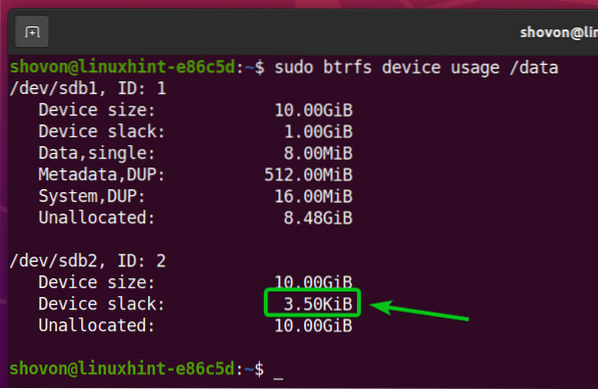
Datotečni sistem Btrfs je zdaj z 18 GB spremenjen (razširjen) na 19 GB.
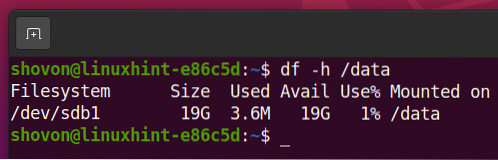
Zaključek
V tem članku sem vam pokazal, kako spremenite velikost datotečnega sistema Btrfs in particije, dodane datotečnemu sistemu Btrfs. Pa tudi, kako lahko skrčite ali povečate / razširite datotečni sistem Btrfs in particije, dodane datotečnemu sistemu Btrfs.
 Phenquestions
Phenquestions


